在windows 7系统中,有时会遇到网络适配器突然消失的情况,这不仅影响了正常的网络连接,还可能给日常工作和生活带来不便。本文将详细介绍如何处理这一问题,帮助您更快地恢复网络连接。
首先,您可以尝试通过设备管理器来查看是否可以找到网络适配器:
1. 单击“开始”按钮,在搜索框内输入“设备管理器”,然后按enter键打开。
2. 在设备管理器窗口中,展开“网络适配器”选项。
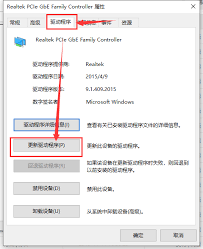
3. 检查该列表中是否出现了您的网络适配器,如果没有,可能是驱动程序出现问题或者被禁用了。
1. 如果网络适配器出现在设备管理器中,但带有黄色感叹号,说明驱动程序可能需要更新。
2. 右键单击该网络适配器,选择“更新驱动程序软件”。
3. 选择“自动搜索更新的驱动程序软件”,让系统自动查找并安装最新的驱动程序。
4. 如果上述方法无效,您可以尝试卸载当前的网络适配器,然后重启电脑。系统会在启动时自动检测并重新安装网络适配器。
1. 如果网络适配器出现在设备管理器中,但状态为禁用,您可以右键单击它,选择“启用设备”。
2. 确保网络适配器没有被禁用,否则即使驱动程序正确,也可能无法正常工作。
如果以上方法都无法解决问题,可能是硬件本身出现了故障。您可以检查网卡是否松动,或者尝试更换一根新的网线进行测试。
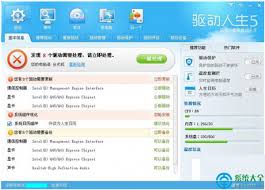
有时候,tcp/ip协议的问题也会导致网络适配器无法正常工作。您可以尝试重置tcp/ip协议:
1. 打开命令提示符(以管理员身份运行)。

2. 输入以下命令:netsh int ip reset
3. 按enter键执行命令后,重启计算机。
如果以上所有步骤都不能解决问题,建议您联系专业的技术支持人员,他们可以提供更深入的诊断和解决方案。
总之,当遇到windows 7系统中的网络适配器丢失问题时,不要惊慌,按照上述步骤逐一排查,大多数情况下都可以找到有效的解决办法。希望这篇文章能帮助您更好地理解和处理这个问题。

在mac电脑上安装windows7系统是一个相对复杂的过程,需要您提前做好充分的准备。首先,您需要一个可引导的windows7安装介质(如usb闪存驱动器或dvd),并确保您的mac支持bootcamp。其次,请访问apple官网下载最新的bootcamp支持

在数字化时代,操作系统的选择和安装变得至关重要。对于许多用户来说,windows7仍然是一个理想的操作系统选择,因为它提供了一个稳定、可靠的平台,适合各种用途。本文将指导你如何使用itellyou网站提供的windows7iso文件创建可启动的usb驱动器,以

在日常的工作和学习中,我们常常需要对屏幕上的内容进行截图,以便于保存、分享或者记录重要信息。windows7操作系统提供了多种截图方法,帮助用户高效地完成这一任务。本文将详细介绍如何使用这些功能,让您轻松掌握win7系统的截图技巧。1.使用“printscre

在当今这个数字化时代,电脑已经成为我们日常生活和工作中不可或缺的一部分。然而,随着时间的推移,电脑可能会因为各种原因变得运行缓慢或者出现一些问题。为了确保电脑能够高效稳定地工作,重新安装操作系统成为了一种常见的解决办法。本文将介绍如何使用“win7一键重装系统

在当今快节奏的数字世界中,计算机系统变得越来越复杂,但同时我们对它们的依赖性也在不断增加。为了确保系统的稳定运行和数据安全,选择一款合适的windows7一键还原软件显得尤为重要。本文将介绍几种流行的一键还原软件,并对比它们的特点与功能,帮助您找到最适合自己的

在windows7系统中,有时候用户会遇到音量图标消失的情况,这给日常使用带来了不少不便。音量图标通常位于任务栏的右下角,用于快速调整系统音量、打开或关闭声音以及访问其他音频设置。当这个图标突然不见时,用户可能会感到困惑和不便。本文将从多个角度探讨这个问题的原